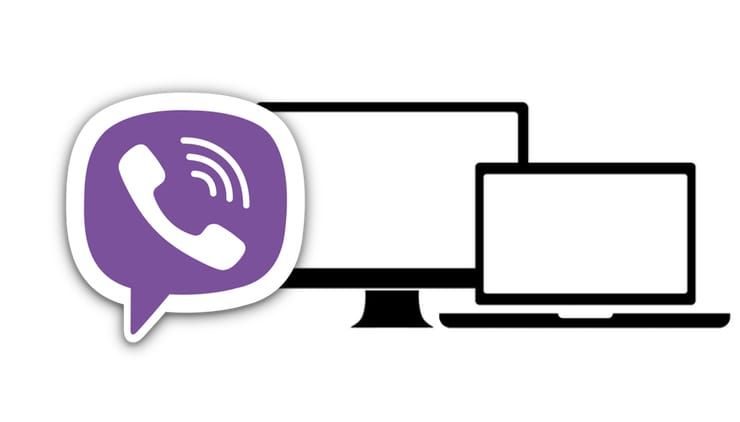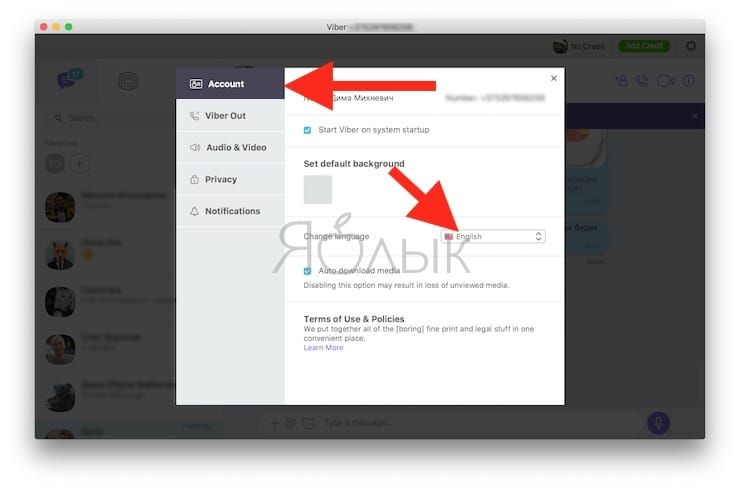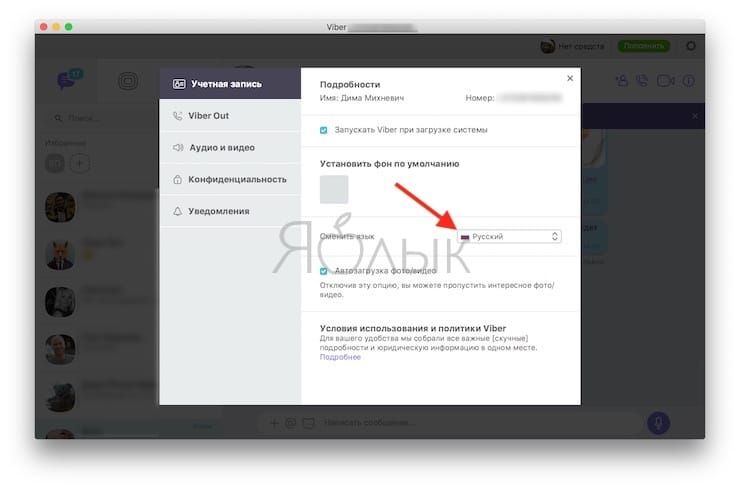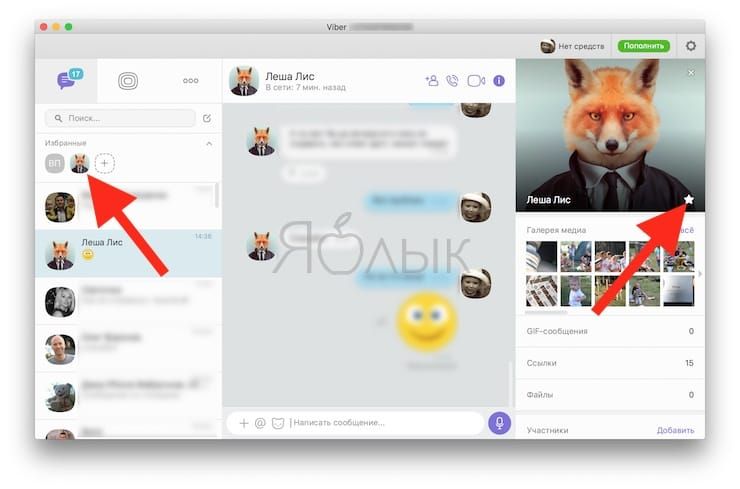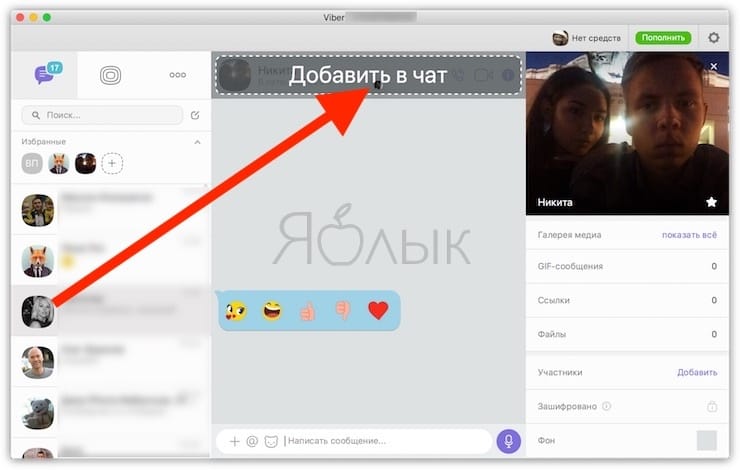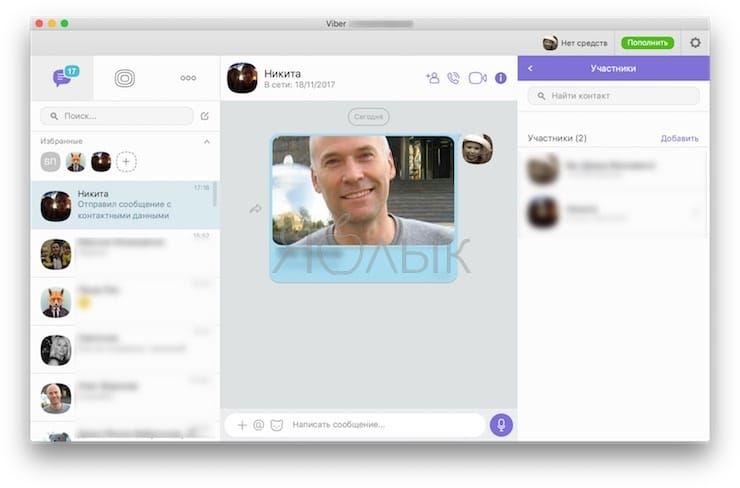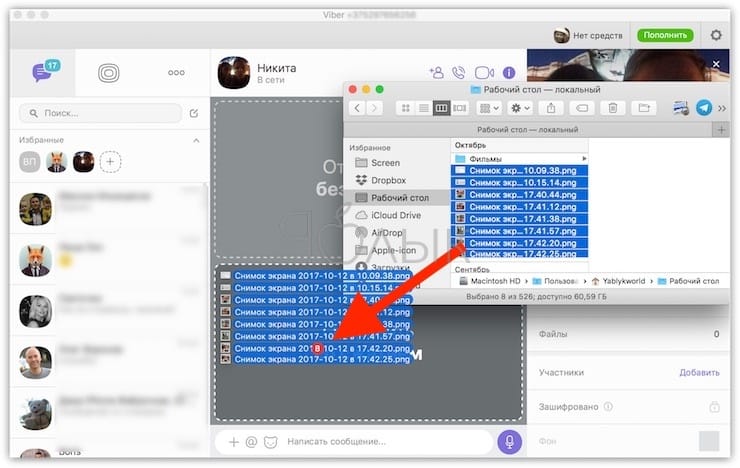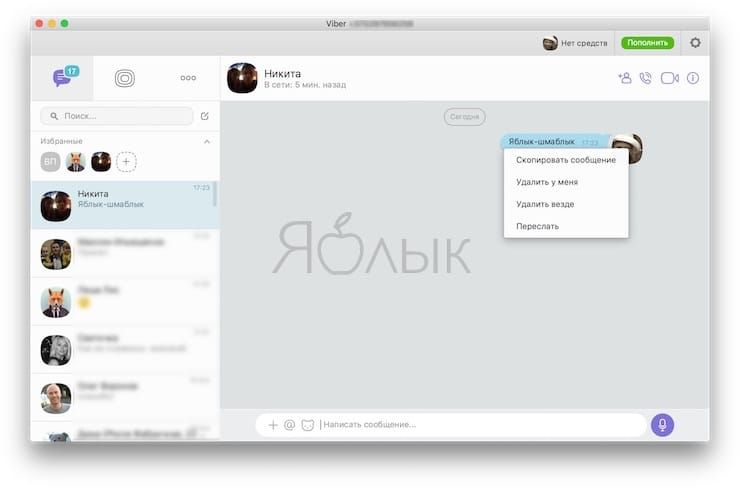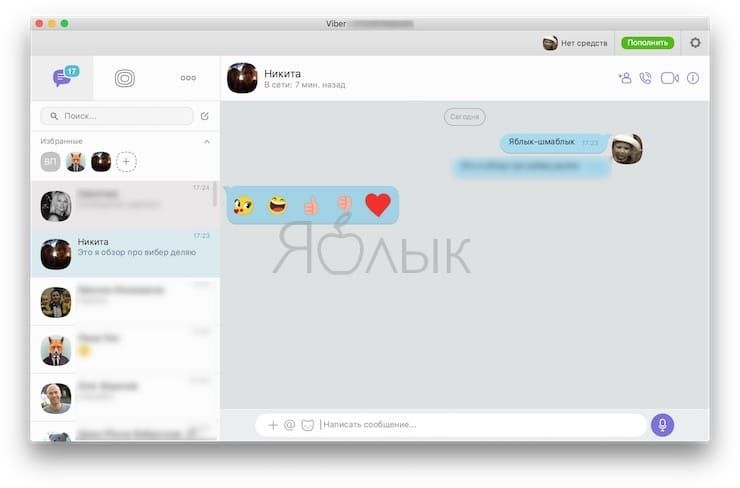Независимо от того, являетесь ли вы новичком в использовании Viber для стационарных компьютеров, или уже давно знакомы с приложением, наверняка оно может удивить вас функциями, о которых вы даже не догадывались. Ниже мы предоставим вам восемь лайфхаков, благодаря которым вы сможете использовать десктопную версию Viber, как настоящий профи.
Подписаться на Яблык в Telegram — только полезные инструкции для пользователей iPhone, iPad и Mac t.me/yablykworld.
Как установить Viber на Windows, Linux и Mac на русском языке
1. Скачайте и установите последнюю версию Viber для компьютера (ссылка в конце статьи).
2. Откройте программу и перейдите в Настройки (Иконка с изображением шестеренки в правом верхнем углу окна приложения или через меню Viber -> Preferences или нажмите сочетание клавиш ⌘Cmd + , «запятая»).
3. Перейдите во вкладку Account настроек Viber и в разделе Change language выберите Русский язык.
Создавайте списки избранных контактов и чатов
У вас может быть огромное количество контактов, но далеко не все из них являются по-настоящему важными, доступ к которым хотелось бы получать незамедлительно. С Viber для настольных компьютеров вы можете создать список из семи избранных контактов или групп, будь то ваши друзья, коллеги по работе или родственники. Просто зайдите в информационную панель в одиночном или групповом чате и поставьте звездочку под фотографией.
Вы также можете перетащить контакт или групповой диалог к заголовку вверху экрана и добавить в список избранных.
ПО ТЕМЕ: Как узнать по звуку, от кого пришло сообщение Viber на iPhone.
Мгновенно добавляйте новые контакты в групповой чат
Любой чат между двумя людьми можно превратить в группу. Достаточно лишь перетащить в заголовок диалога контакт, который вы хотите добавить.
Обменивайтесь контактами
Десктопная версия Viber позволяет быстро отправлять данные контактов из вашего списка другому человеку. Сделать это проще простого – перетащите нужный контакт в диалог или групповой чат.
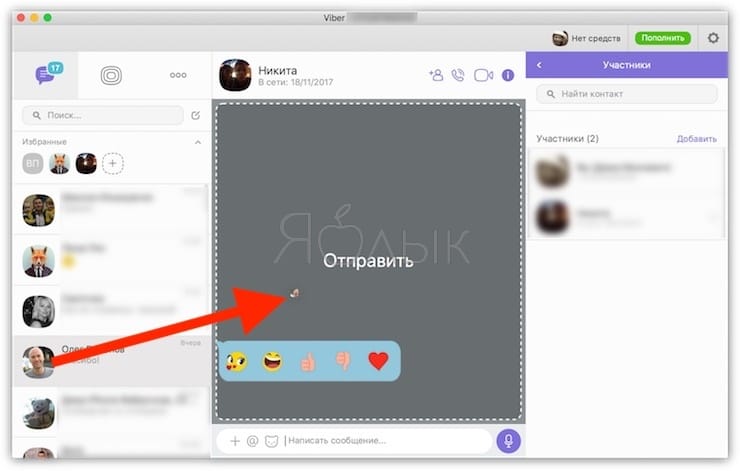
ПО ТЕМЕ: Секретный чат (переписка) в Viber на iPhone: как включить, скрыть и настроить?
Обменивайтесь файлами практически любого типа размером до 200 МБ
Быстро отправить какой-либо файл кому-то из списка контактов не составит труда. Десктопная версия Viber позволяет обмениваться файлами практически любого типа, если их размер не превышает 200 МБ. Просто перетащите нужный файл в диалог или групповой чат.
Быстро обменивайтесь фотографиями
Подобно любым другим файлам, в Viber можно отправлять фотографии. Достаточно лишь перетащить снимок в нужный чат. Таким образом вы можете обмениваться даже несжатыми изображениями (при условии, что их размер не будет превышать 200 МБ) высоко качества.
ПО ТЕМЕ: 10 скрытых возможностей YouTube, о которых вы могли не знать.
Удаляйте отправленные по ошибке сообщения, прежде чем их кто-то увидит
Наверняка каждый хотя бы раз отправлял сообщение, о котором потом сожалел. К счастью, в Viber предусмотрена функция удаления сообщений до того, как их кто-то прочитает.
Быстро отвечайте на сообщения, не покидая текущей беседы
Очень часто, когда вы общаетесь в Viber, кто-то другой присылает вам сообщение, на которое достаточно лишь дать короткий ответ «да» или «нет». Ради таких сообщений не хочется покидать текущую беседу, да и не нужно! Просто перейдите в полученное сообщение, выберите одно из пяти предложенных эмодзи (поцелуй, смех, палец вверх, палец вниз или сердечко) и продолжайте общаться в текущем чате.
Поздравляем, вы успешно прошли наш блиц-курс по подготовке профессиональных пользователей Viber для настольных компьютеров!
Скачать Viber для Windows, Linux и Mac.
Смотрите также: